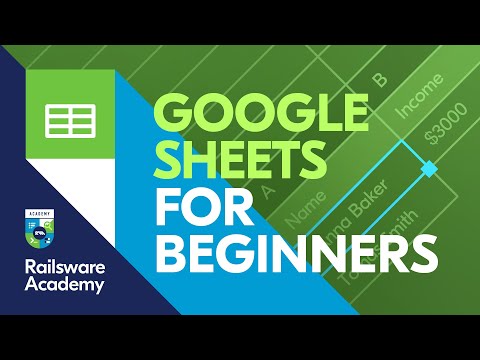Šajā rakstā wikiHow tiek mācīts, kā noņemt visas ziņas, kuras izveidojāt pakalpojumā Facebook, kā arī kā noņemt komentārus. Paturiet prātā, ka, lai gan jūs varat ziņot par citu cilvēku ziņām par nepiemērotām, jūs nevarat izdzēst citas personas ziņu, ja tā nav jūsu lapā.
Soļi
1. metode no 4: ziņas dzēšana darbvirsmā

1. solis. Atveriet Facebook
Datora tīmekļa pārlūkprogrammā dodieties uz vietni Ja esat jau pieteicies Facebook, to darot, tiks atvērta jūsu ziņu plūsma.
Ja neesat pieteicies Facebook, vispirms ekrāna augšējā labajā stūrī ievadiet savu e-pasta adresi (vai tālruņa numuru) un noklikšķiniet uz Pieslēgties.

2. solis. Noklikšķiniet uz sava vārda cilnes
Šī opcija atrodas pa labi no meklēšanas joslas Facebook lapas augšdaļā.
Ja vēlaties izdzēst ziņu, ko esat ievietojis kāda cita sienā, tā vietā meklēšanas joslā ierakstiet viņa vārdu, nospiediet ↵ Enter un atlasiet viņa vārdu no rezultātiem

3. solis. Atrodiet ziņu, kuru vēlaties dzēst
Lai atrastu attiecīgo ziņu, jums būs jāritina uz leju.
Jūs nevarat izdzēst ziņas no citām personām, kurās esat atzīmēts, bet varat tās noņemt no savas lapas

4. solis. Noklikšķiniet uz ⋯
Jūs to redzēsit ziņas sadaļas augšējā labajā stūrī.

5. solis. Noklikšķiniet uz Dzēst
Tas atrodas nolaižamās izvēlnes apakšā.
Ja noņemat savu vārdu no kāda cita ziņas, noklikšķiniet uz Noņemt tagu šeit, pēc tam noklikšķiniet labi.

6. solis. Kad tiek prasīts, noklikšķiniet uz Dzēst
Tas noņems ziņu un visu saistīto saturu no lapas.
2. metode no 4: ziņas dzēšana mobilajās ierīcēs

1. solis. Atveriet Facebook
Pieskarieties Facebook lietotnes ikonai, kas uz tumši zila fona atgādina baltu “f”. Ja esat pierakstījies Facebook, lietotne tiks atvērta jūsu ziņu plūsmai.
Ja vēl neesat pierakstījies Facebook, pirms turpināt, ievadiet savu e -pasta adresi un paroli

2. solis. Pieskarieties ☰
Tas atrodas ekrāna apakšējā labajā stūrī (iPhone) vai ekrāna augšējā labajā stūrī (Android).
Ja vēlaties noņemt ziņu, ko esat izveidojis kāda cita lapā, tā vietā ierakstiet viņa vārdu meklēšanas joslā ekrāna augšdaļā, pieskarieties viedtālruņa pogai vai meklēšanas taustiņam un rezultātu sarakstā atlasiet personas profilu

3. solis. Pieskarieties savam vārdam
Šī opcija atrodas izvēlnes augšdaļā. Pieskaroties tam, jūs nonāksit savā profila lapā.

4. solis. Ritiniet uz leju līdz ziņai, kuru vēlaties dzēst
Jūs varat izdzēst jebkuru ziņu, kuru jūs vai kāds cits ievietojāt tieši jūsu profila lapā.
- Ja atrodaties citas personas lapā, varat dzēst tikai ziņu, ko esat ievietojis šīs personas lapā.
- Jūs nevarat izdzēst ziņas no citām personām, kurās esat atzīmēts, bet varat tās noņemt no savas lapas.

5. solis. Pieskarieties ⋯
Tas atrodas ziņas augšējā labajā stūrī. To darot, tiek atvērta uznirstošā izvēlne.

6. solis. Pieskarieties Dzēst
Šo opciju redzēsit uznirstošajā izvēlnē.
Ja noņemat savu vārdu no atzīmētas ziņas, tā vietā pieskarieties Noņemt tagu un pēc tam pieskarieties labi (vai APSTIPRINĀT operētājsistēmā Android), kad tas tiek prasīts.

7. solis. Kad tiek prasīts, pieskarieties Dzēst ziņu
To darot, ziņa tiks noņemta no jūsu profila. Tiks noņemtas arī visas ar ziņu saistītās atzīmes Patīk, komentāri vai cita veida multivide.
3. metode no 4: Komentāra dzēšana darbvirsmā

1. solis. Atveriet Facebook
Datora tīmekļa pārlūkprogrammā dodieties uz vietni Ja esat jau pieteicies Facebook, to darot, tiks atvērta jūsu ziņu plūsma.
Ja neesat pieteicies Facebook, vispirms ekrāna augšējā labajā stūrī ievadiet savu e-pasta adresi (vai tālruņa numuru) un noklikšķiniet uz Pieslēgties.

2. solis. Dodieties uz jūsu publicēto komentāru
Tas var būt komentārs kādai no jūsu ziņām vai komentārs, ko atstājāt citas personas ziņā.
- Lai pārietu uz savu lapu, ziņu plūsmas augšējā labajā pusē noklikšķiniet uz sava vārda cilnes.
- Varat arī izdzēst komentāru, ko kāds cits atstāja uz jūsu ziņām, bet jūs nevarat izdzēst kāda cita komentārus par citu personu ziņām.

3. Virziet peles kursoru virs komentāra
Tas liks bālai, pelēkai elipsei parādīties labajā pusē no komentāra.

4. solis. Noklikšķiniet uz ⋯
Tas atrodas komentāra labajā pusē. Parādīsies nolaižamā izvēlne.
Ja dzēšat komentāru, ko kāds cits atstāja vienā no jūsu ziņām, tā vietā tiks parādīta uznirstošā izvēlne

5. solis. Noklikšķiniet uz Dzēst…
Šī opcija ir nolaižamajā izvēlnē.
Izlaidiet šo darbību, ja dzēšat komentāru, ko kāds cits atstāja uz jūsu ziņām

6. solis. Kad tiek prasīts, noklikšķiniet uz Dzēst
To darot, komentārs tiks noņemts no ziņas.
4. metode no 4: komentāra dzēšana mobilajās ierīcēs

1. solis. Atveriet Facebook
Pieskarieties Facebook lietotnes ikonai, kas uz tumši zila fona atgādina baltu “f”. Ja esat pierakstījies Facebook, lietotne tiks atvērta jūsu ziņu plūsmai.
Ja vēl neesat pierakstījies Facebook, pirms turpināt, ievadiet savu e -pasta adresi un paroli

2. solis. Dodieties uz jūsu publicēto komentāru
Tas var būt komentārs kādai no jūsu ziņām vai komentārs, ko atstājāt citas personas ziņā.
- Lai pārietu uz savu lapu, pieskarieties ☰ ekrāna apakšējā labajā vai augšējā labajā stūrī, pēc tam uznirstošajā izvēlnē pieskarieties savam vārdam.
- Varat arī izdzēst komentāru, ko kāds cits atstāja uz jūsu ziņām, bet jūs nevarat izdzēst kāda cita komentārus par citu personu ziņām.

Solis 3. Ilgi nospiediet komentāru
Pēc kāda laika tiks parādīta uznirstošā izvēlne.

4. solis. Pieskarieties Dzēst
Tas atrodas uznirstošajā izvēlnē.

5. solis Pieskarieties Dzēst, kad tiek prasīts
To darot, komentārs tiks noņemts no ziņas.